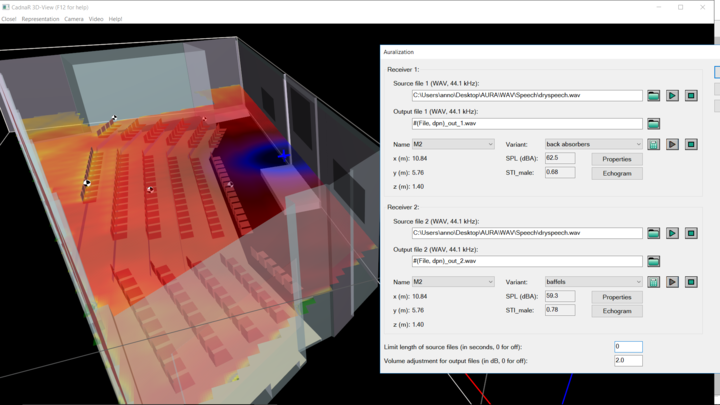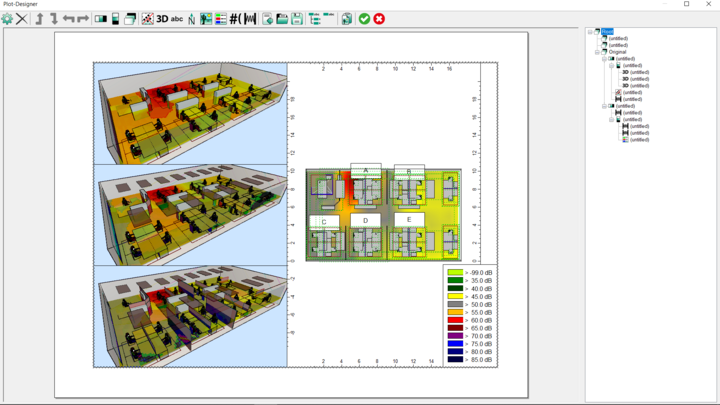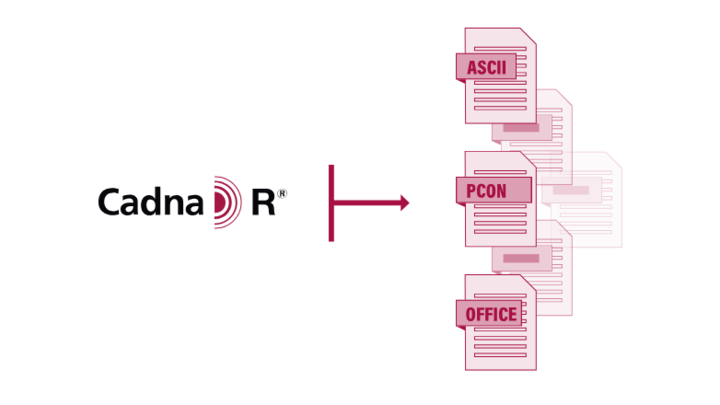Visuelle und aurale Ergebnispräsentation
CadnaR bietet Ihnen vielfältige Möglichkeiten Ihre Berechnungsergebnisse darzustellen, was die Präsentation Ihrer Arbeit sehr flexibel gestaltet. In der Tat nutzen viele Kunden CadnaR, um ansprechende Präsentationen zu gestalten, die dann genutzt werden können, um Lärmminderungsmaßnahmen zu diskutieren oder Anpassungen in Echtzeit vornehmen zu können.